热门标签
热门文章
- 1基于springboot的餐厅点餐系统_基于springboot的点餐
- 25G Advanced and Release18简述
- 3Python Qt GUI设计:QComboBox下拉列表框类(基础篇—14)_python收到信号改变qt界面下拉框comobox选项代码
- 4修改rabbitmq的连接端口_rabbitmq修改端口
- 5谨以此篇纪念我的CSDN创作两周年_csdn创作这
- 6vue生成二维码_new qrcode
- 7小白入门 CSS 语法规则
- 8机器学习与深度学习面试题库&答案--k近邻算法(KNN)_knn面试题
- 9『MySQL 实战 45 讲』20 - 幻读是什么,幻读有什么问题?
- 10使用guacamole进行WEB远程桌面连接_guacamole远程桌面
当前位置: article > 正文
Gitea在Windows平台的安装和启动教程_gitea重启
作者:我家小花儿 | 2024-05-18 12:54:29
赞
踩
gitea重启
!!!注意 注意 注意,安装时会自动跳转网页,如果显示拒绝连接,请关闭防火墙
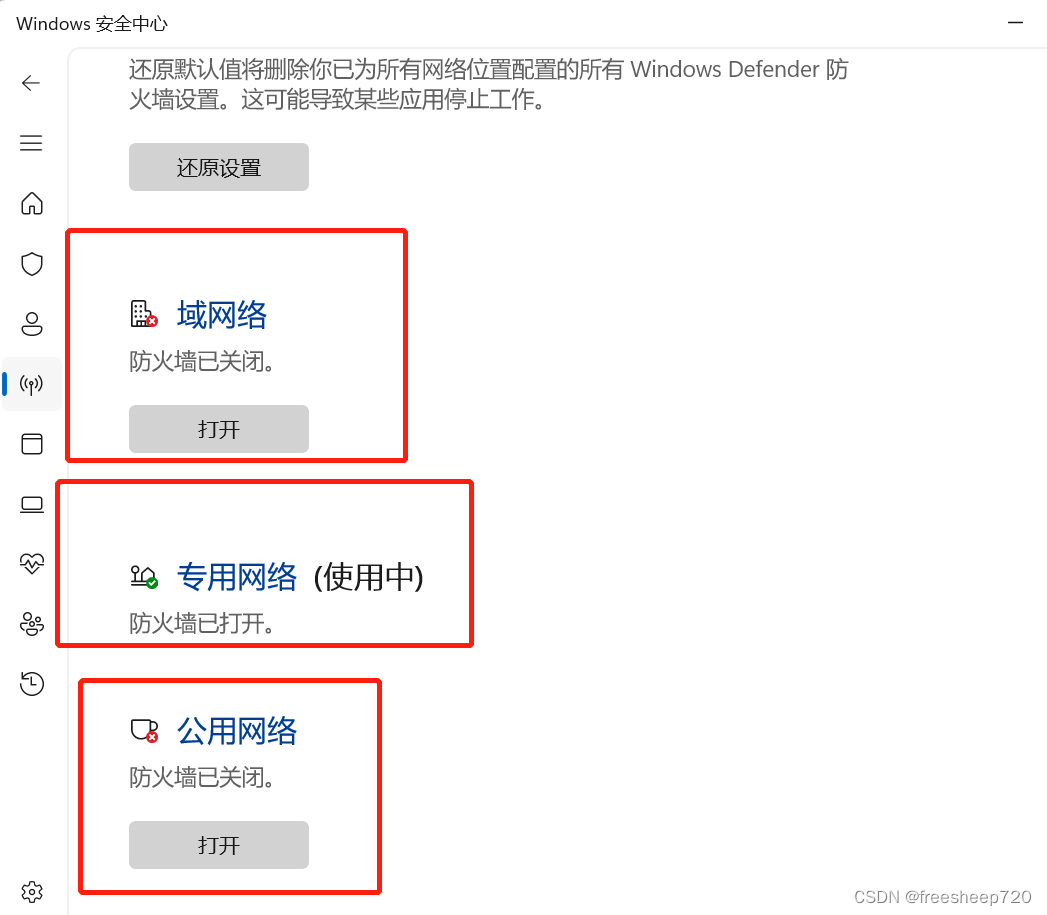
1.到Gitea官网下载或者Gitea的Github上下载Gitea软件,这里给出官网网址:https://gitea.io/zh-cn/
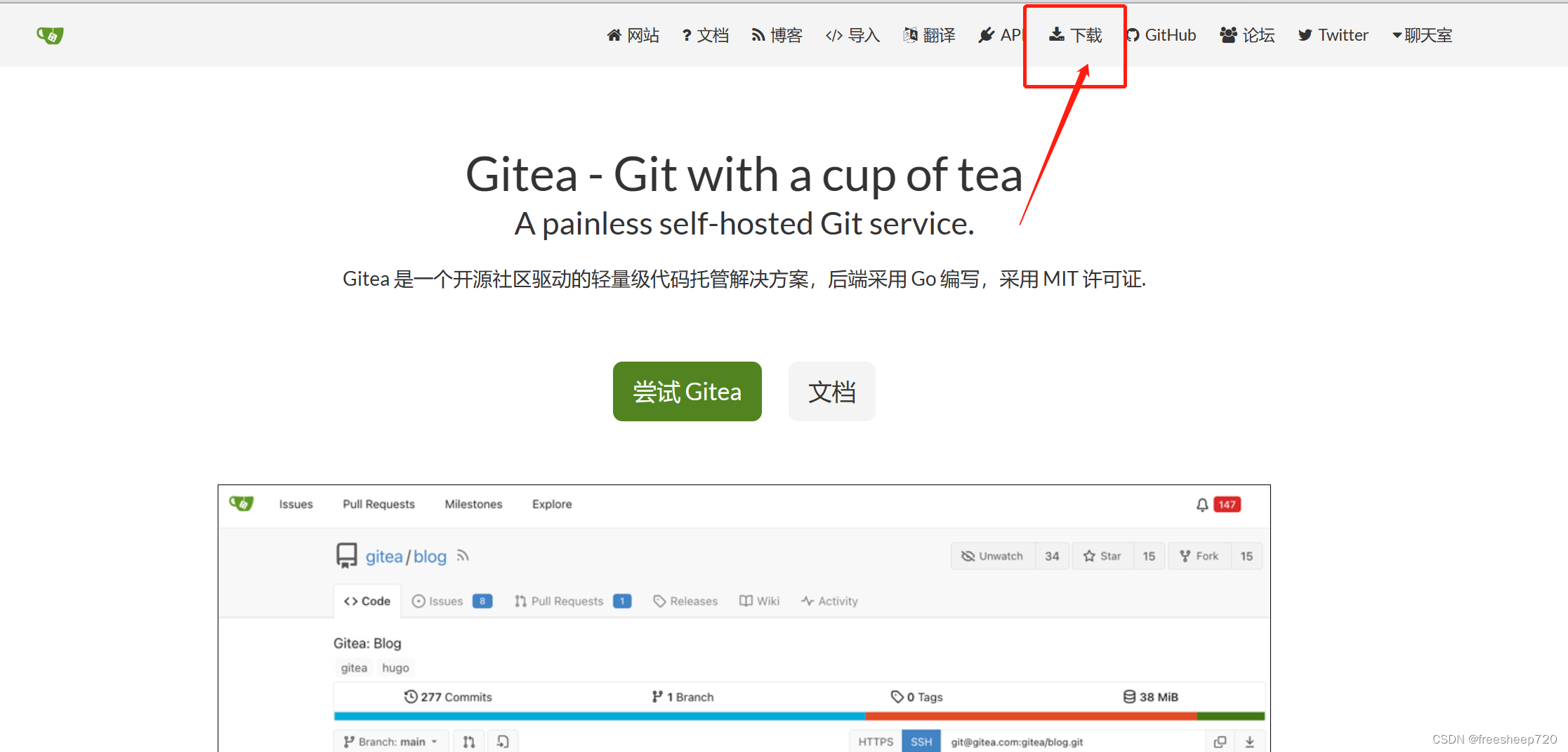
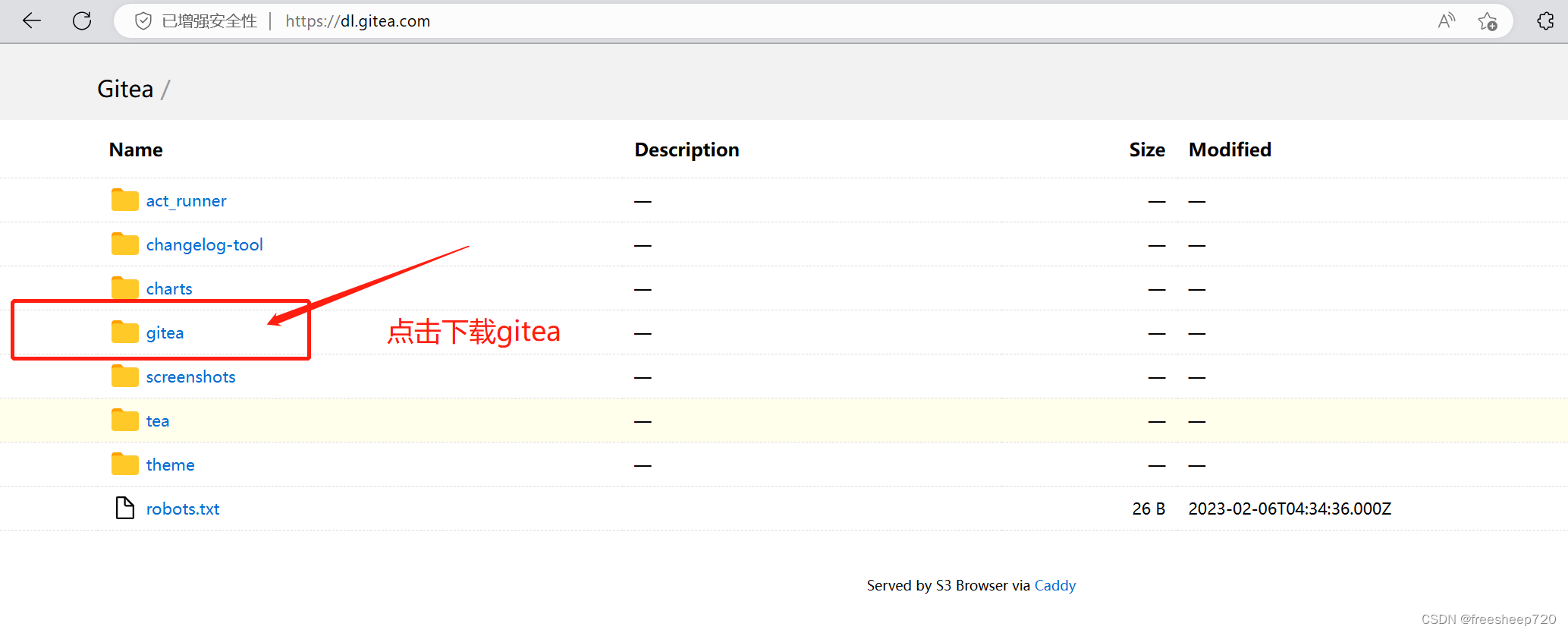
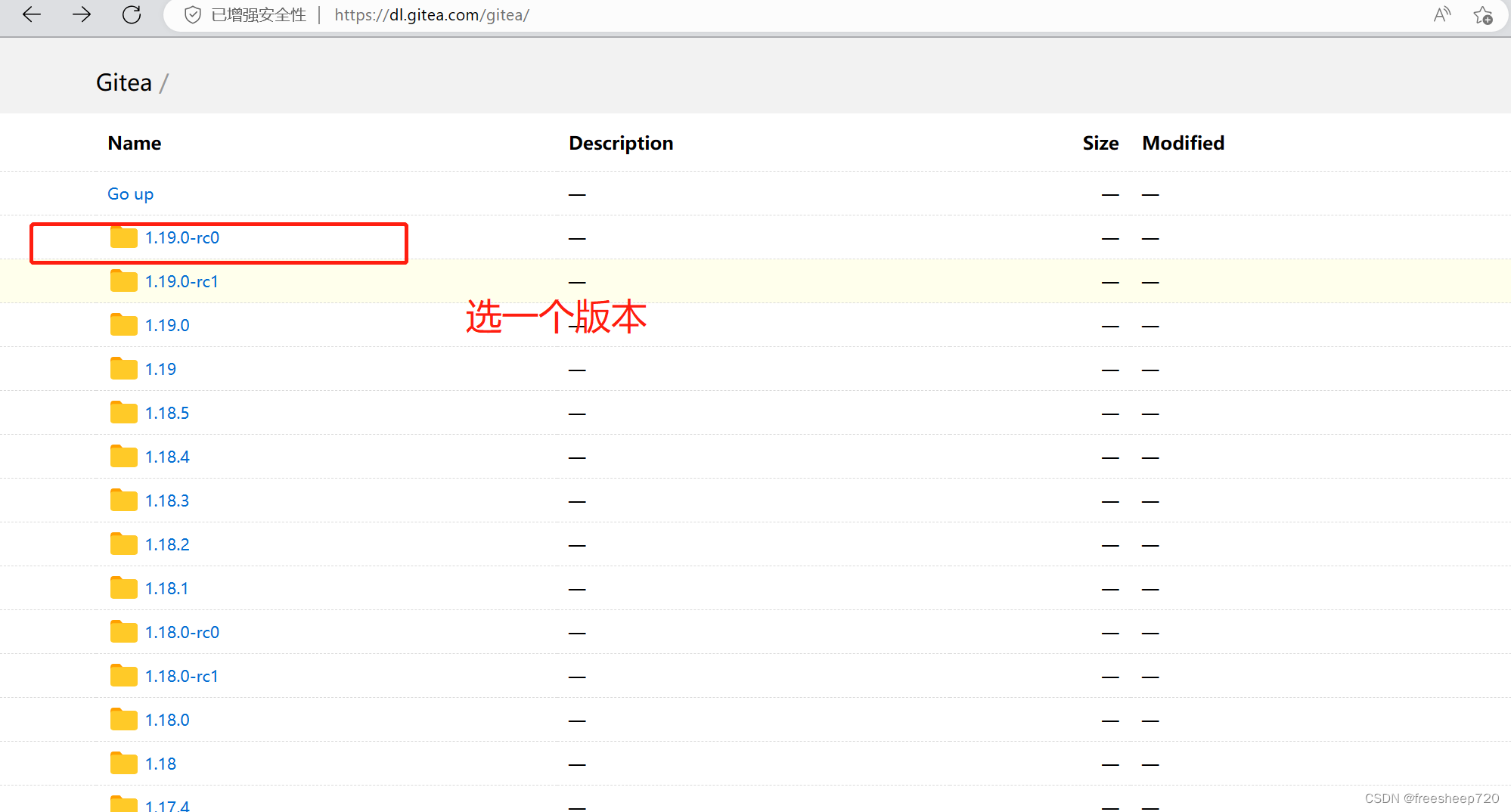
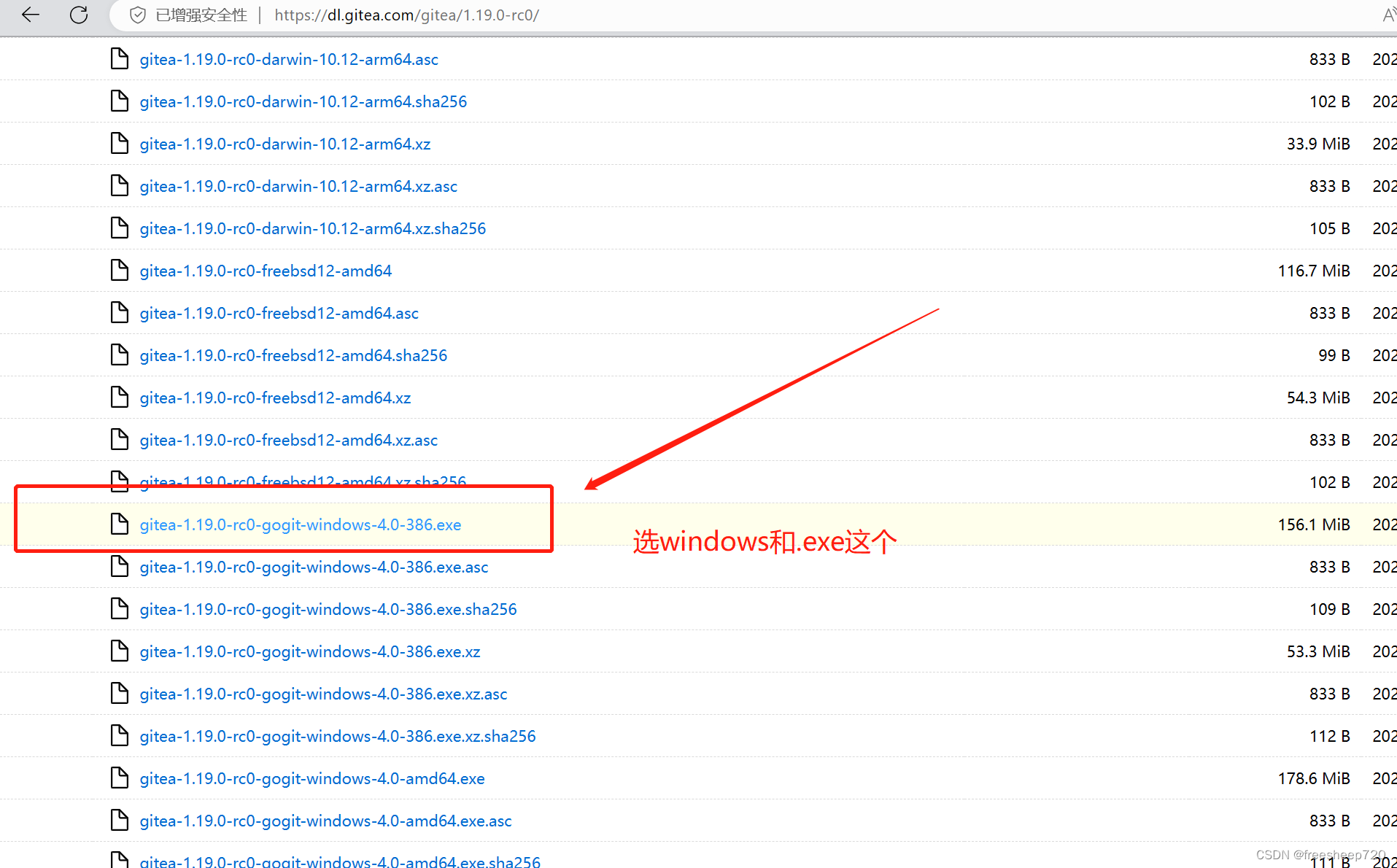
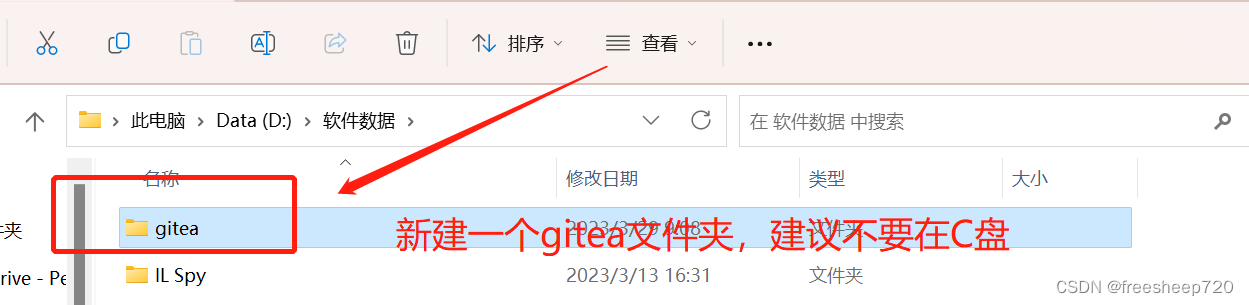
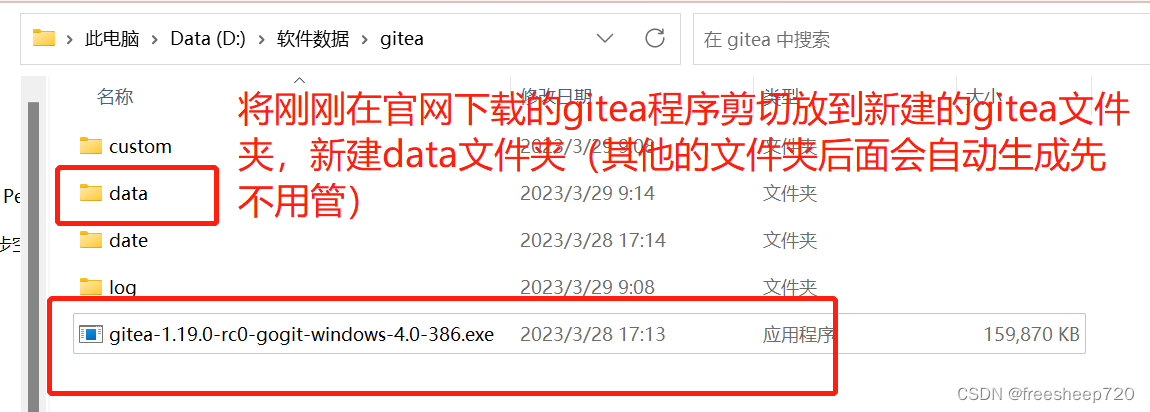
2.安装Gitea
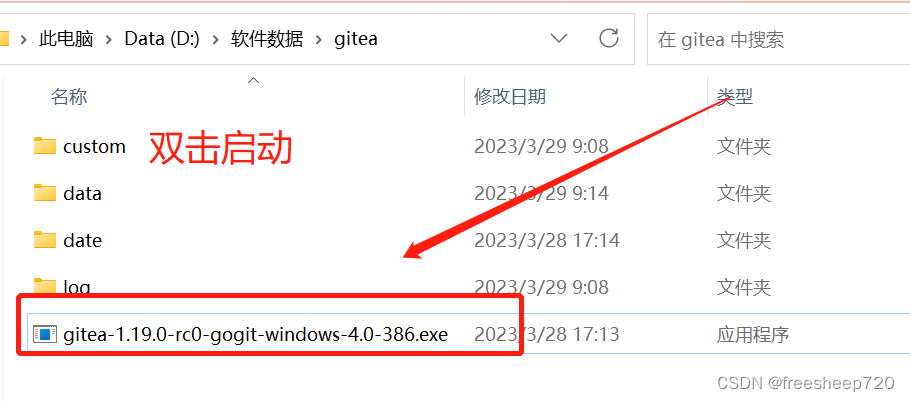
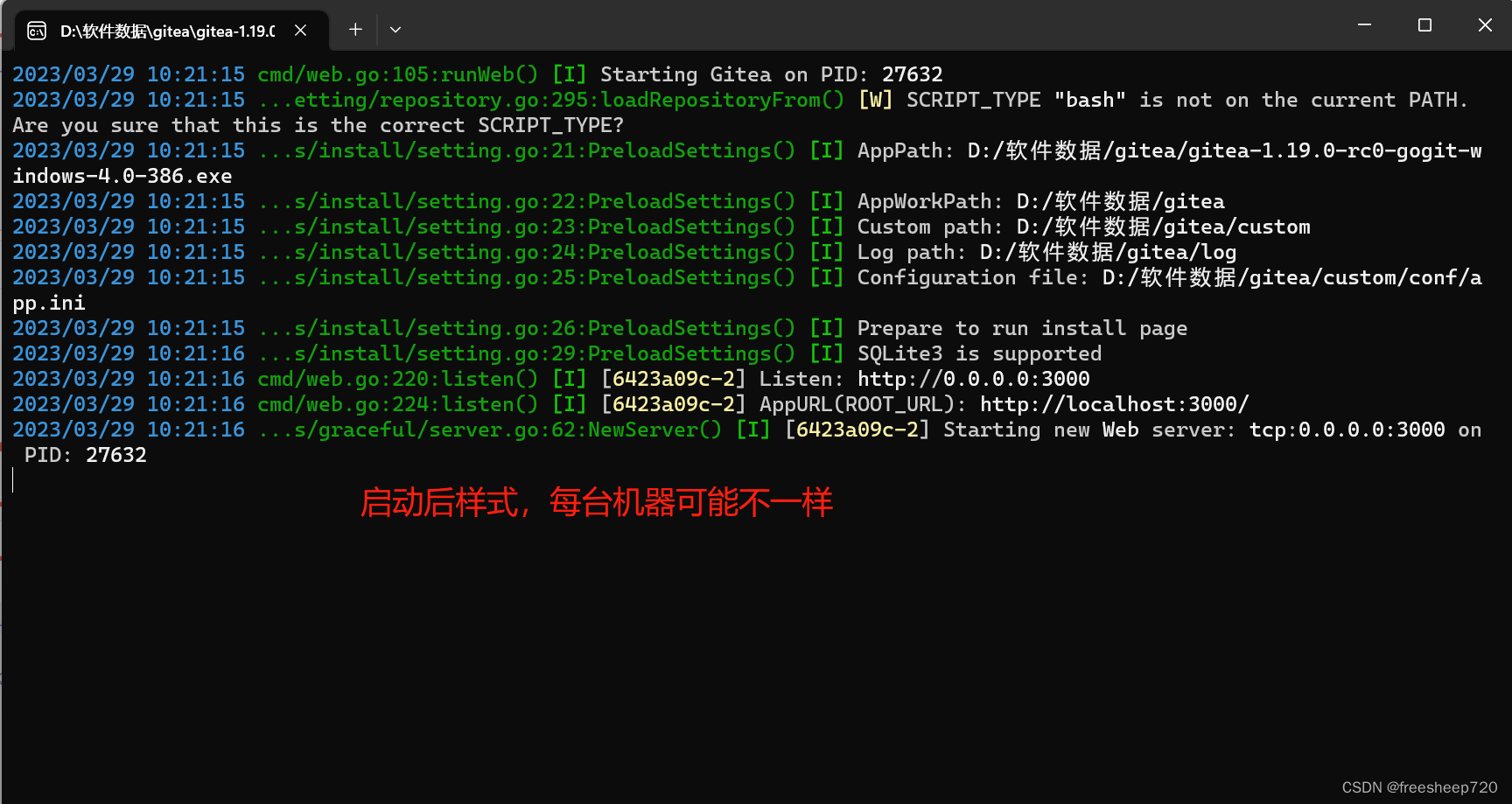
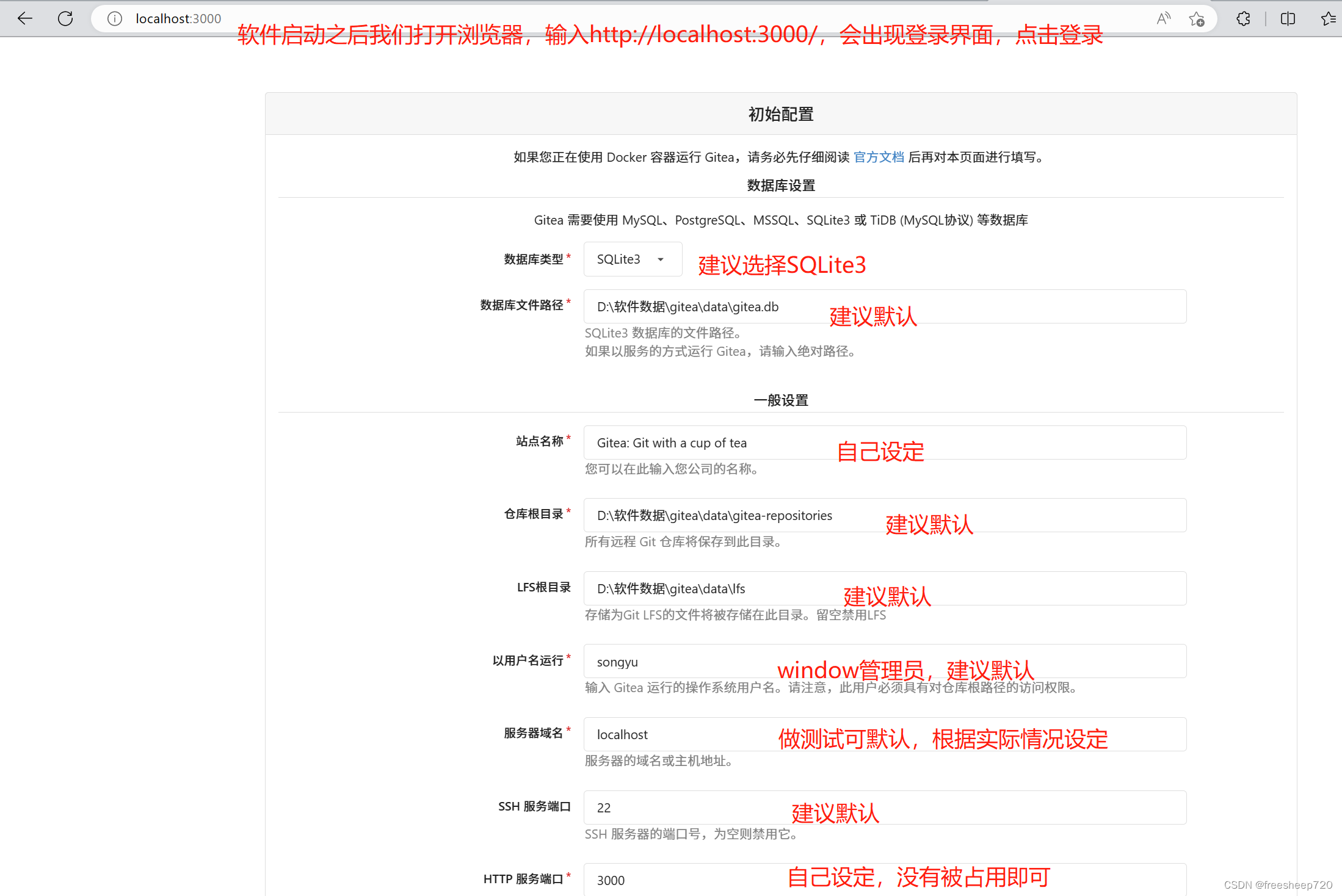 
填写完之后直接安装,这时等dos安装完,然后关闭软件,然后重启一软件
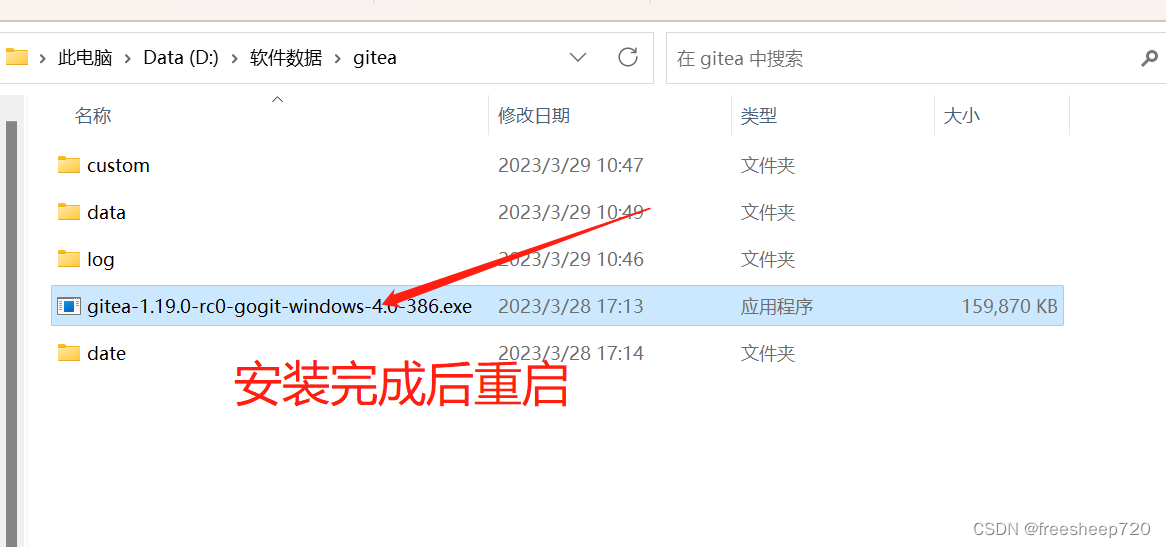
输入注册的地址登录,完成后会显示登录界面,因为下载到了本地,线上的账号已无法使用,请重新注册
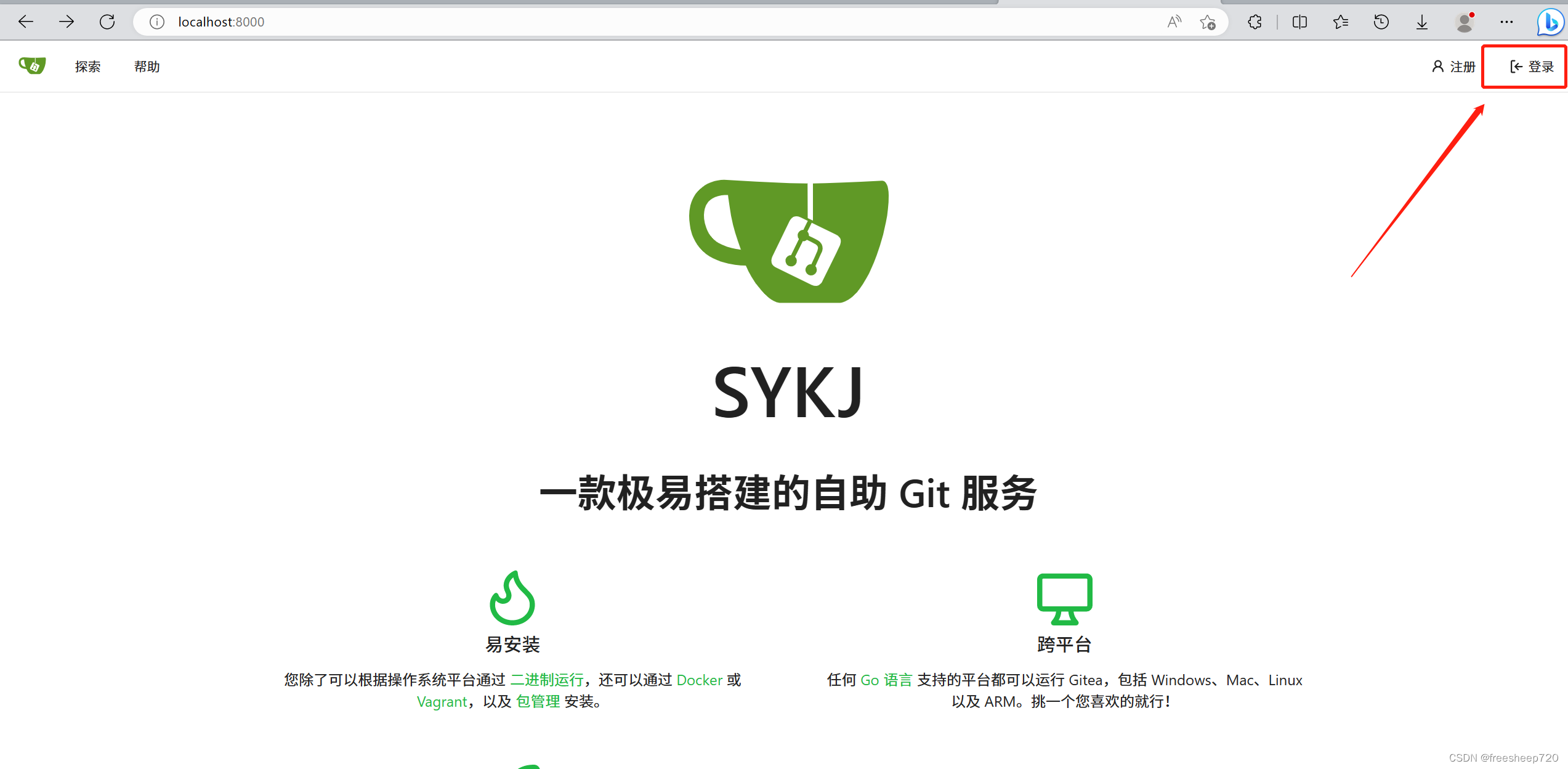
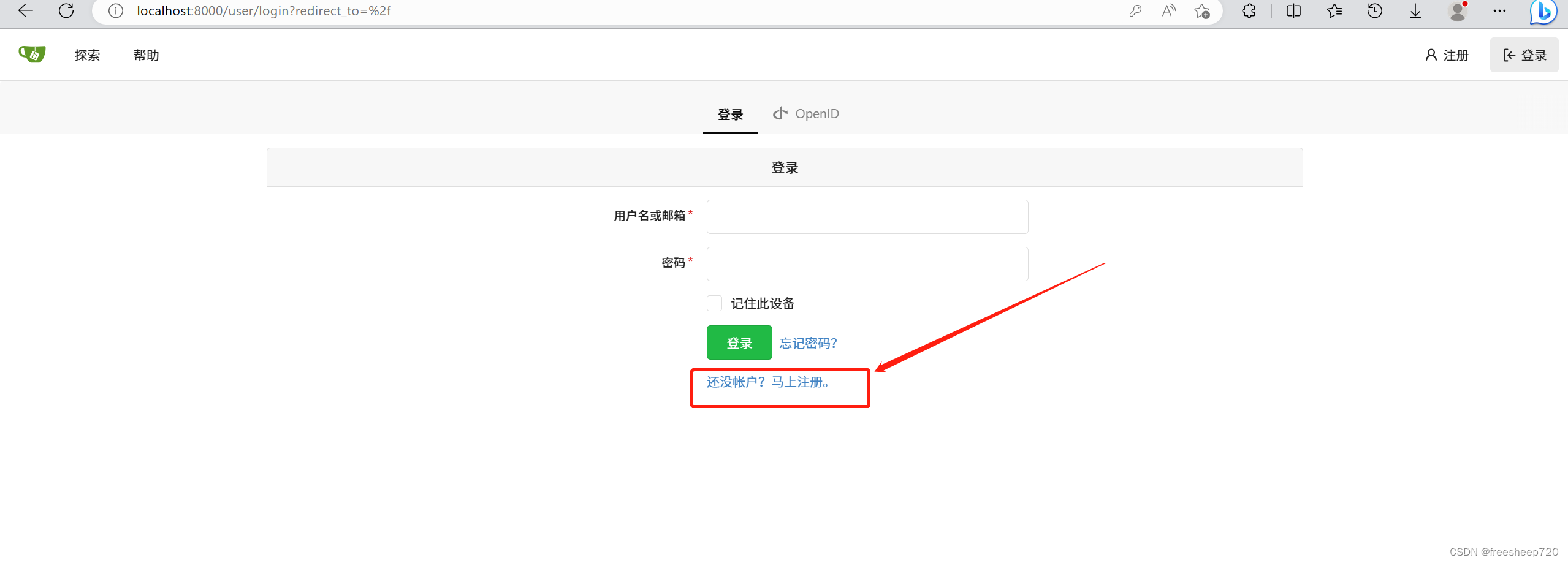
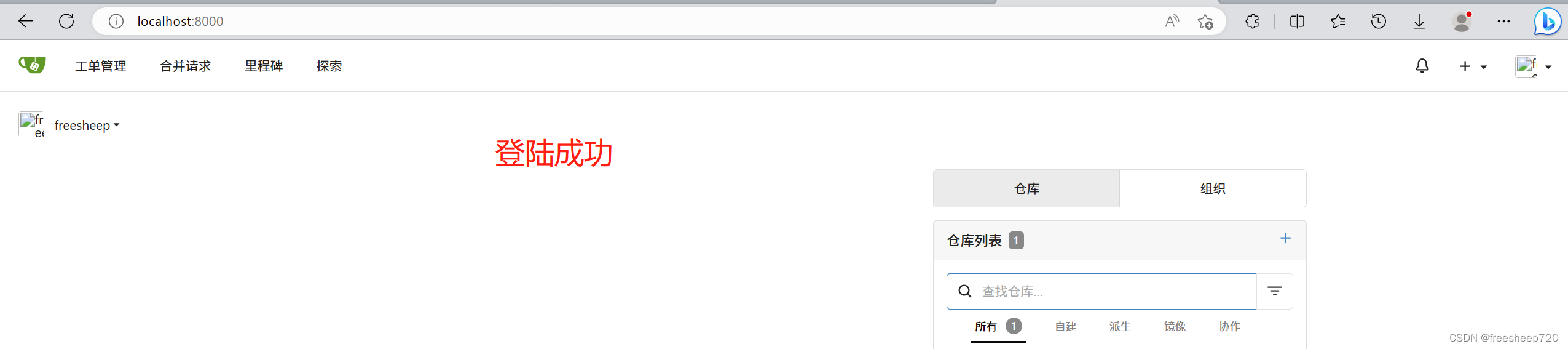
3.使用
本地要使用gitea服务有两种方式,双击程序启动和注册成windows服务启动,即可在局域网访问
(1)双击程序启动;每次需要使用gitea时需先双击程序方可使用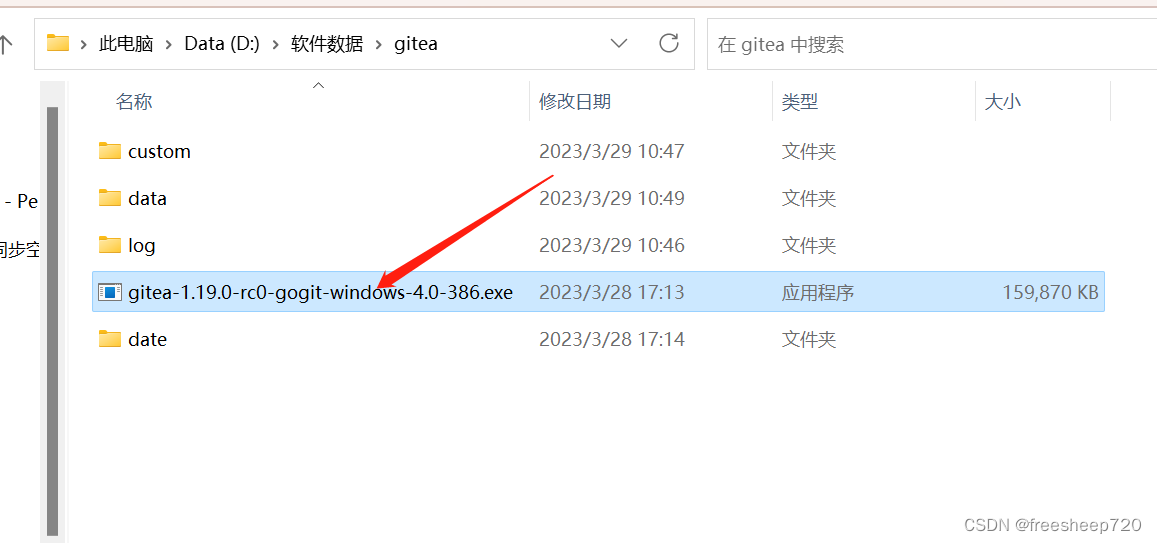
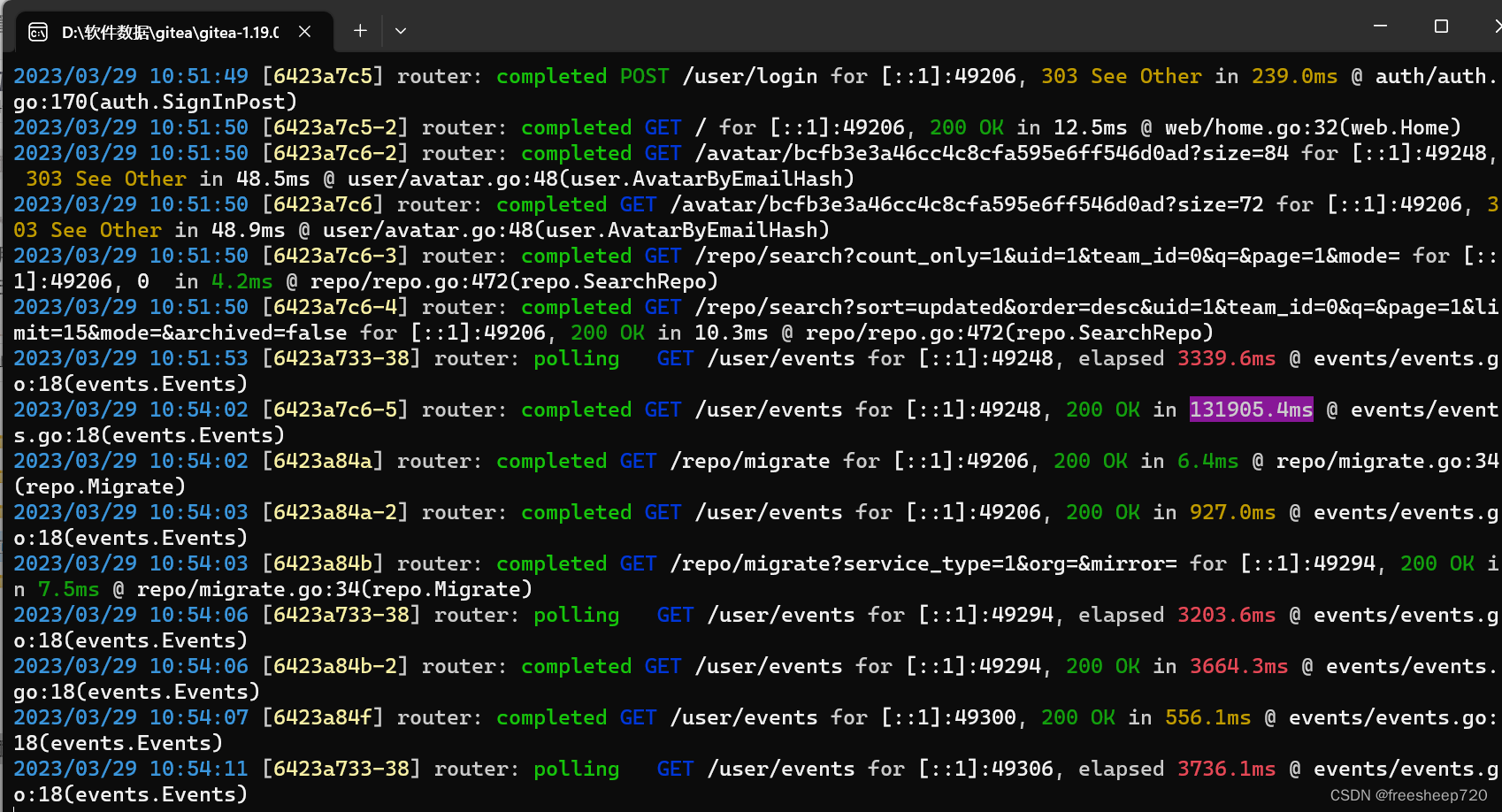
(2)注册成Windows服务启动,好处是Gitea能一直启动并且在开机或者软件崩溃时能自动重启
I:下载一个软件NSSM,下载官网地址:http://nssm.cc/download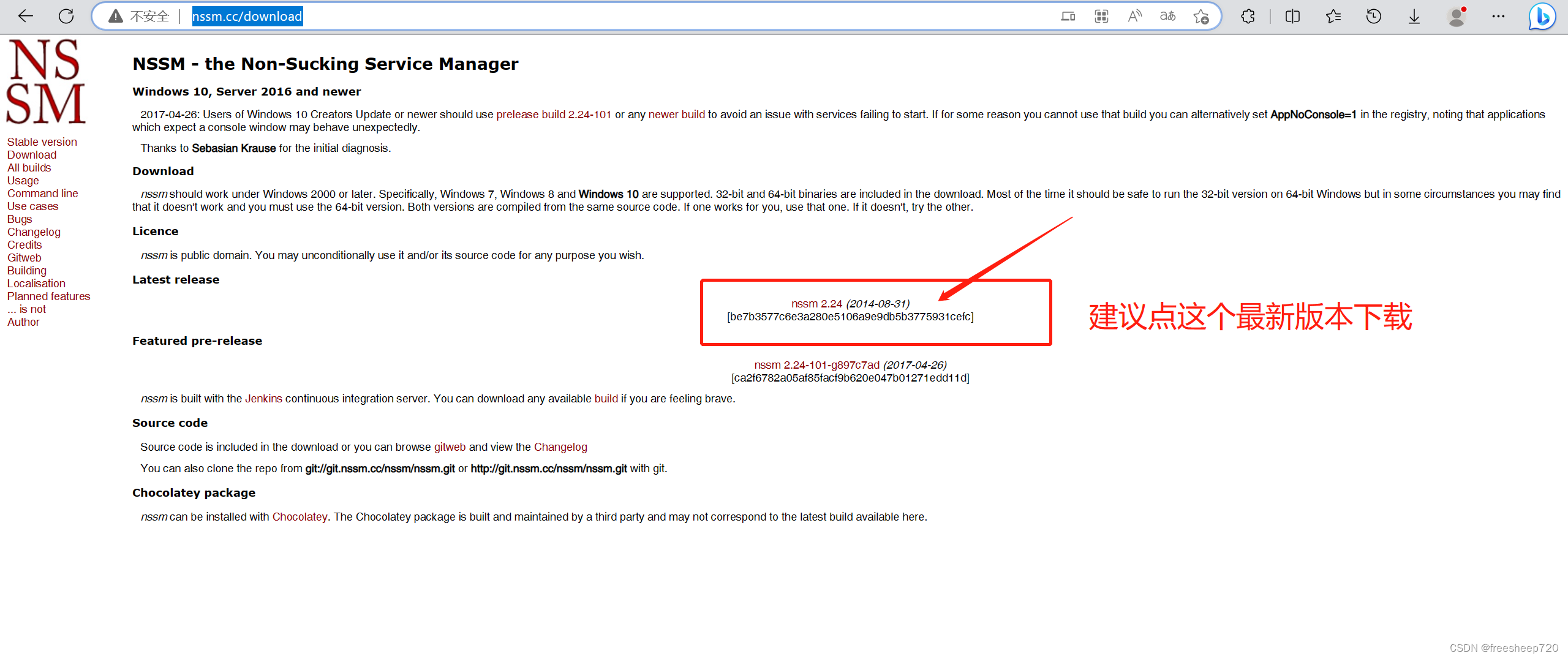

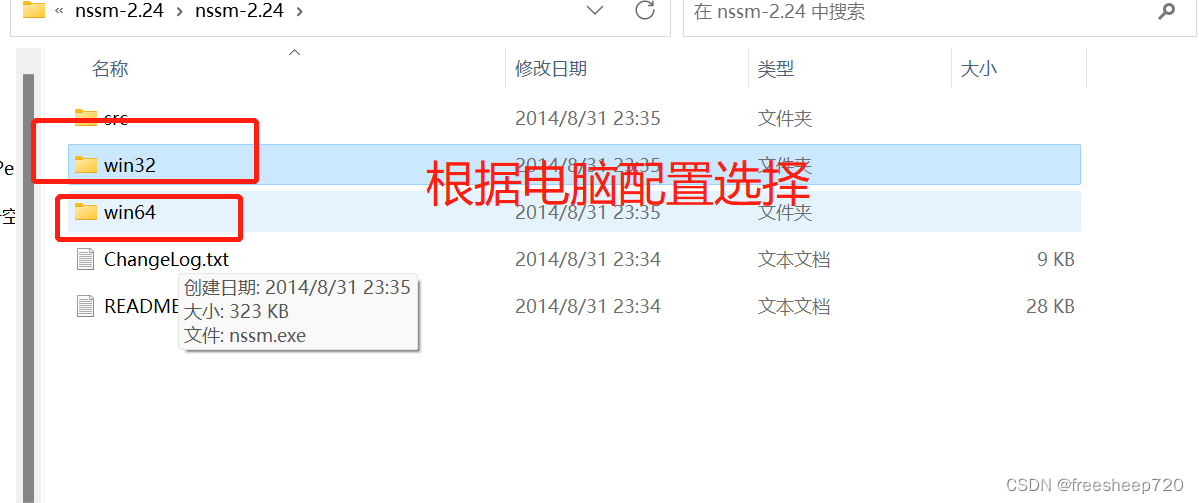
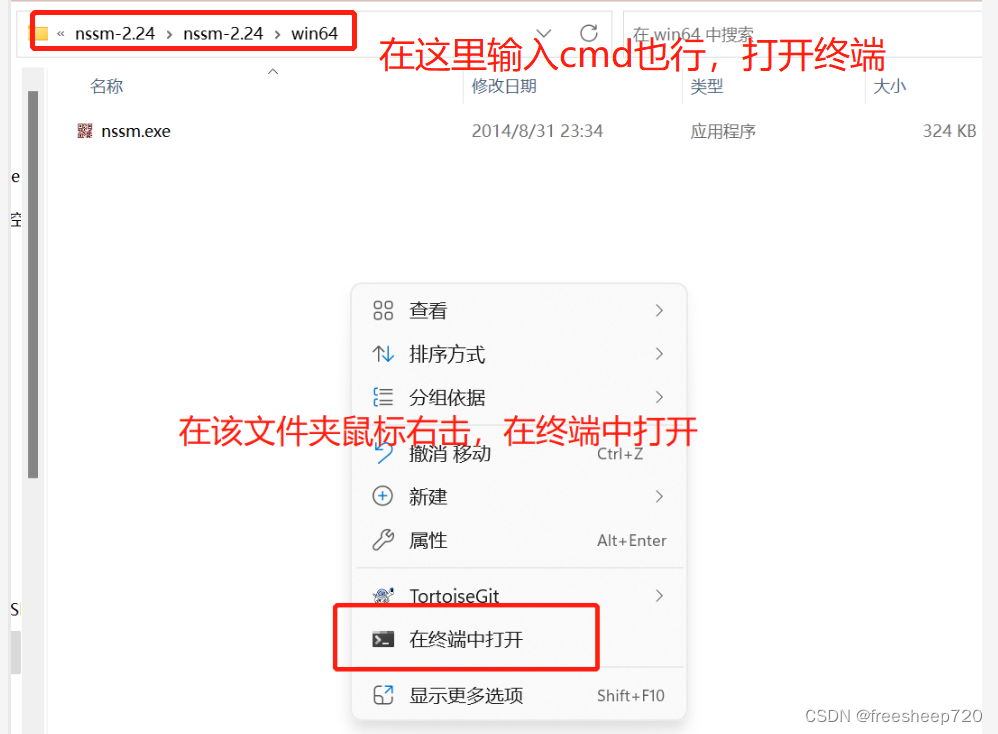
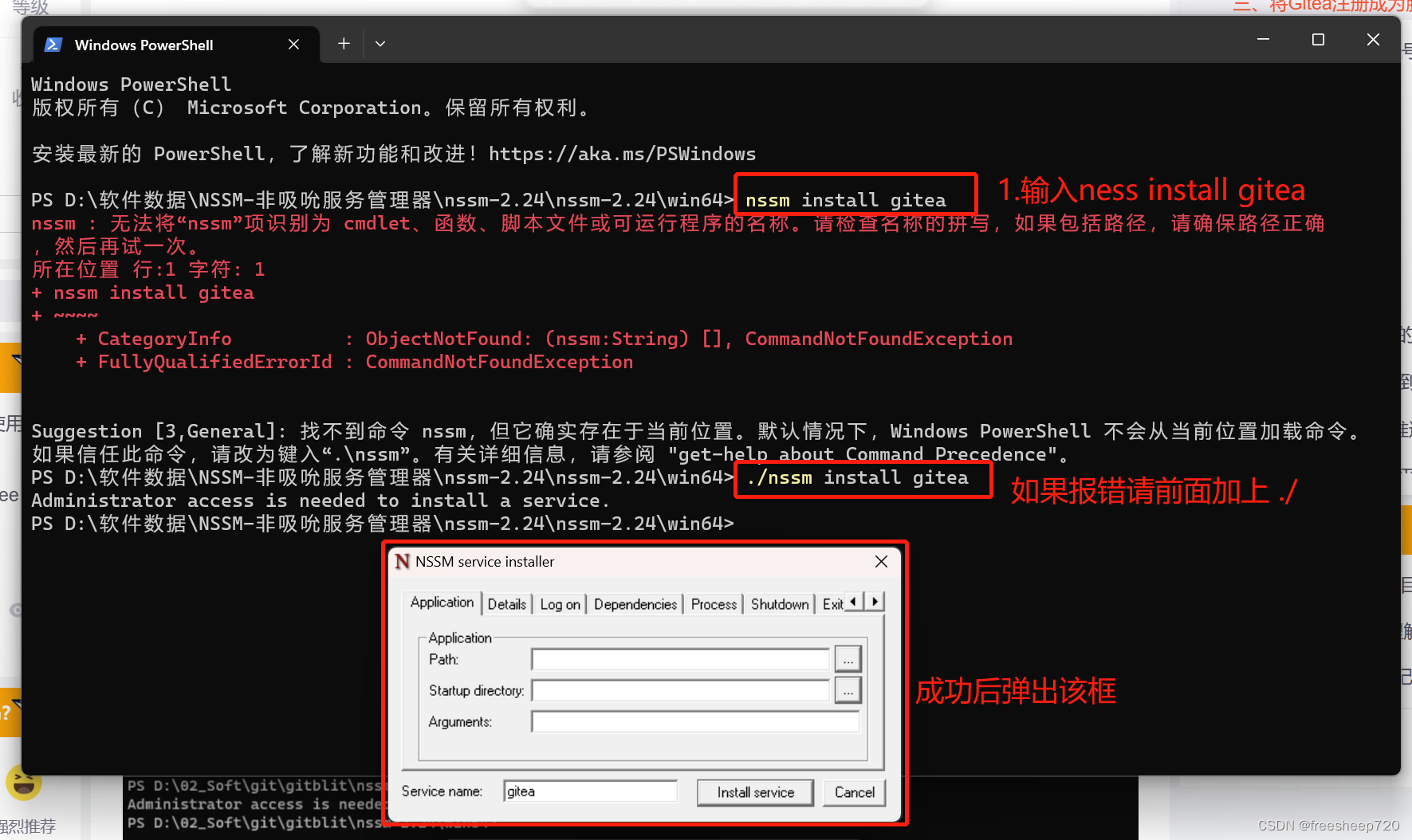

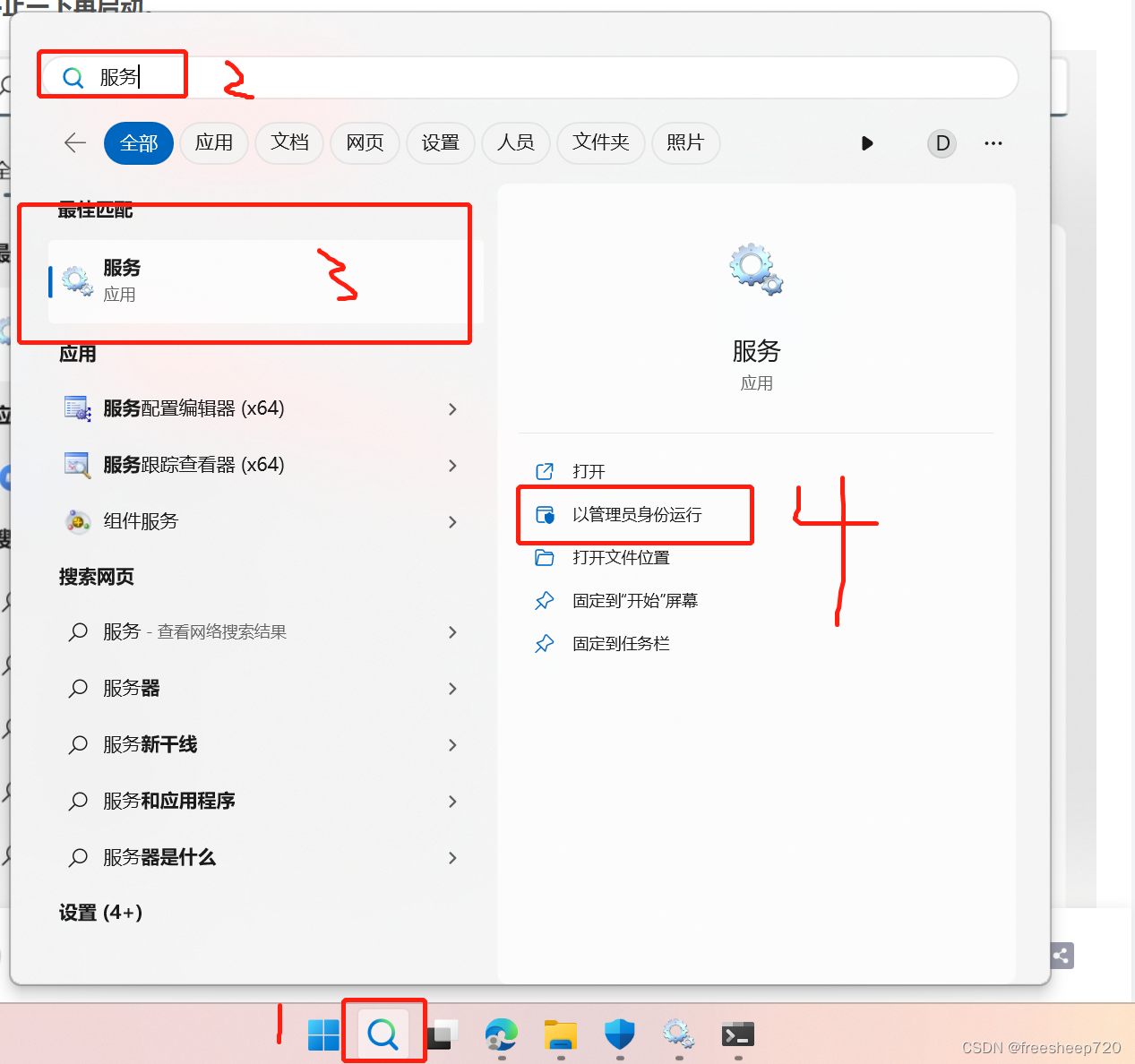
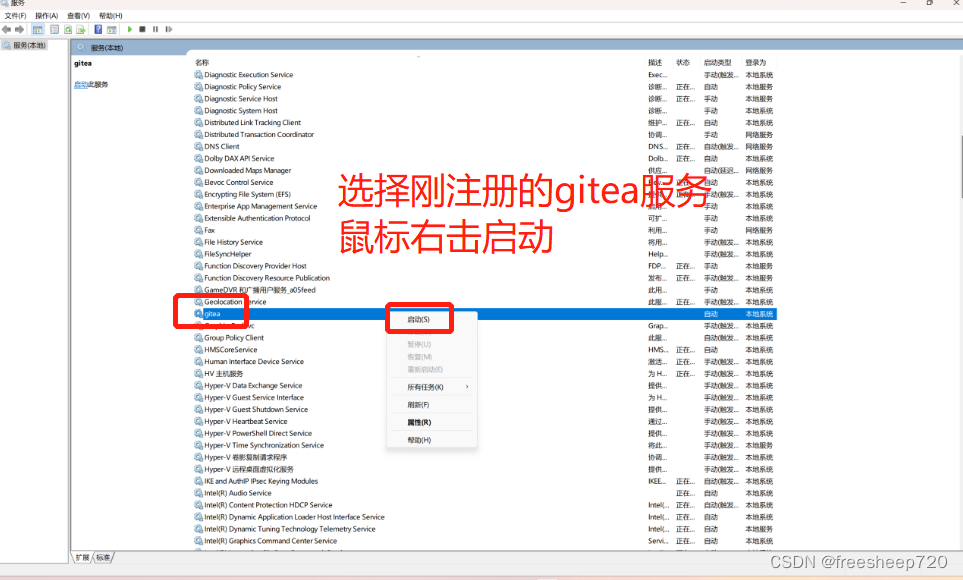
ps:本地搭建完成后,如果出现使用时无法将本地密钥添加到gitea或者添加时报错,请打开配置文件 /gitea/custom/conf/app.ini,添加上 START_SSH_SERVER = true 。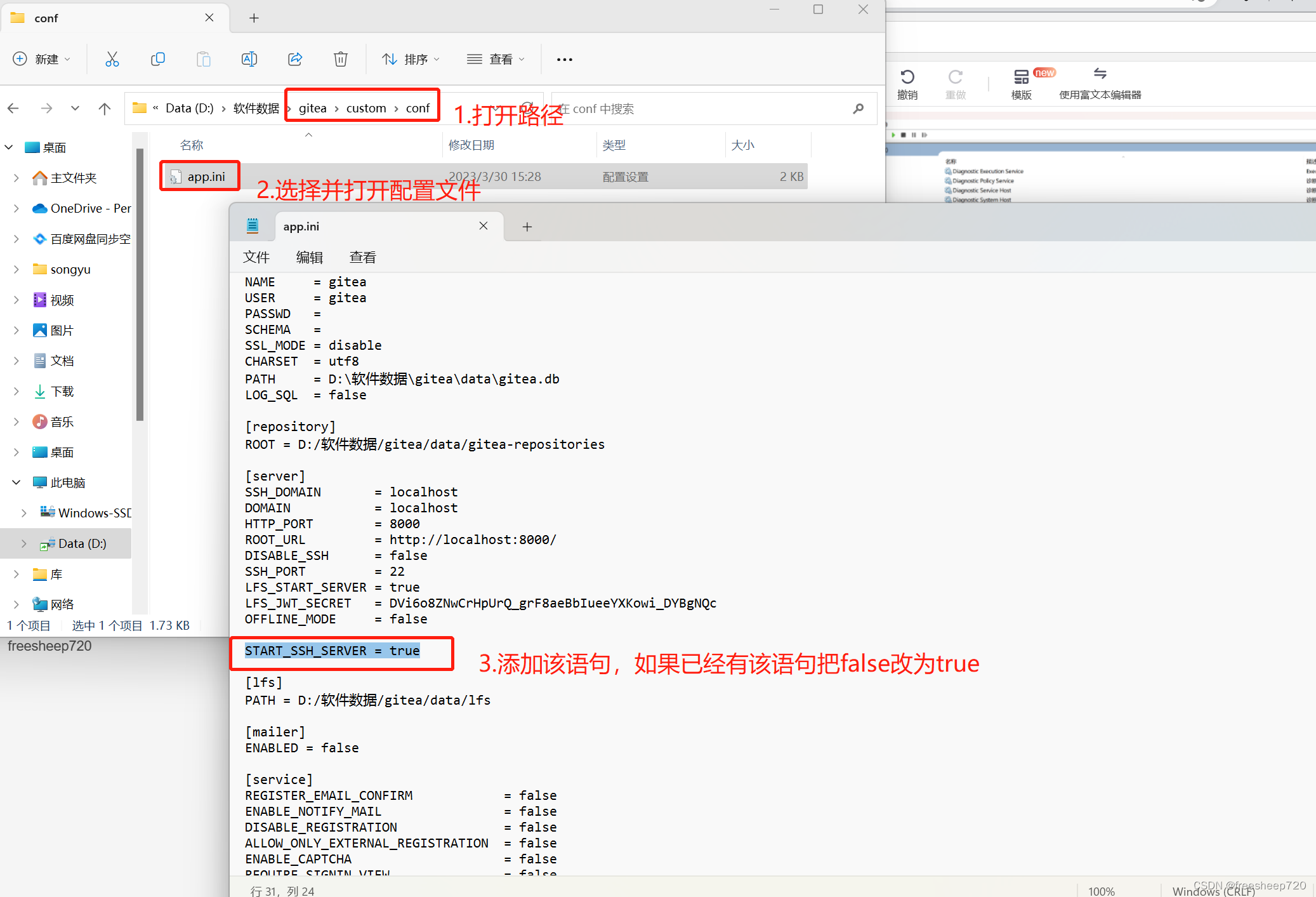
作者:freesheep720
声明:本文内容由网友自发贡献,不代表【wpsshop博客】立场,版权归原作者所有,本站不承担相应法律责任。如您发现有侵权的内容,请联系我们。转载请注明出处:https://www.wpsshop.cn/w/我家小花儿/article/detail/588334
推荐阅读
相关标签


